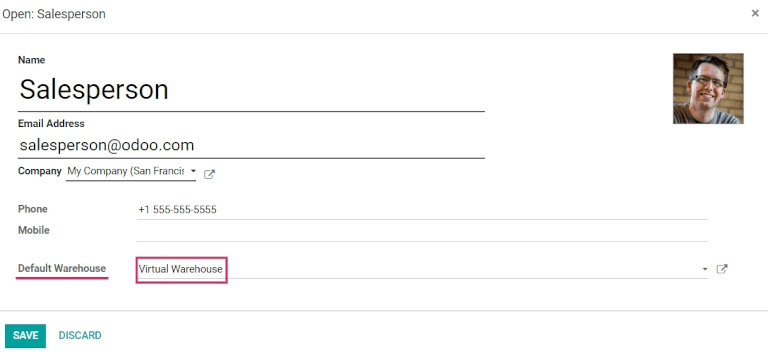Bán hàng từ nhiều kho hàng bằng cách sử dụng địa điểm ảo¶
Trong khi việc lưu kho và bán hàng tồn kho từ một kho có thể hiệu quả với các công ty nhỏ, các công ty lớn hơn có thể cần lưu kho hoặc bán hàng từ nhiều kho ở nhiều địa điểm khác nhau.
Đôi khi, các sản phẩm có trong một đơn đặt hàng bán hàng có thể được lấy từ hai (hoặc nhiều) kho hàng; trong Odoo, việc lấy sản phẩm từ nhiều kho hàng để đáp ứng nhu cầu bán hàng có thể được thực hiện bằng cách sử dụng vị trí ảo.
Quan trọng
Giải pháp trong tài liệu này, mô tả việc sử dụng kho ảo để thực hiện đơn hàng cho nhiều kho, có một số hạn chế. Hãy cân nhắc những điều sau trước khi tiến hành:
Khi trường Warehouse được đặt thành kho hàng ảo trên đơn đặt hàng bán hàng, địa chỉ của kho hàng ảo sẽ được ghi trên biểu mẫu lấy hàng, đóng gói và giao hàng, không phải là địa chỉ của kho hàng thực tế.
Mỗi địa điểm có một
warehouse_id(trường ẩn). Điều này có nghĩa là hàng tồn kho trong kho ảo không phải là tổng hàng tồn kho của các kho thực tế, mà là tổng hàng tồn kho tại các địa điểm có ID kho là kho ảo.
Nguy hiểm
Hạn chế tiềm ẩn đối với những người sử dụng two <../../shipping_receiving/daily_operations/receipts_delivery_two_steps> hoặc three-step delivery <../../shipping_receiving/daily_operations/delivery_three_steps>:
Khu vực đầu ra hoặc khu vực đóng gói trên nhiều biểu mẫu được liệt kê không chính xác là địa chỉ của kho ảo.
Không có giải pháp nào cho việc giao hàng theo hai hoặc ba bước.
Chỉ tiến hành nếu việc thiết lập địa chỉ kho ảo làm khu vực đầu ra hoặc đóng gói có ý nghĩa đối với quy trình làm việc của công ty.
Ghi chú
Để tạo các vị trí ảo trong kho và tiến hành các bước sau, các tính năng Vị trí lưu trữ và Tuyến đường nhiều bước phải được bật.
Để thực hiện, hãy vào , cuộn xuống phần Warehouse và bật tùy chọn Storage Locations và Multi-Step Routes. Sau đó, Save các thay đổi để hoàn tất.
Tạo vị trí cha mẹ ảo¶
Trước khi tạo bất kỳ vị trí kho ảo nào, hãy tạo một kho mới hoạt động như một kho ảo — vị trí cha của các kho vật lý khác.
Kho hàng ảo rất phù hợp với các công ty có nhiều kho hàng thực tế. Điều này là do có thể phát sinh tình huống khi một kho hàng hết hàng của một sản phẩm cụ thể, nhưng kho hàng khác vẫn còn hàng trong kho. Trong trường hợp này, hàng tồn kho từ hai (hoặc nhiều) kho hàng này có thể được sử dụng để thực hiện một đơn đặt hàng bán hàng duy nhất.
Kho "ảo" hoạt động như một đơn vị tổng hợp duy nhất của tất cả hàng tồn kho được lưu trữ trong các kho vật lý của công ty và được sử dụng (cho mục đích truy xuất nguồn gốc) để tạo ra hệ thống phân cấp các vị trí trong Odoo.
Để tạo một kho mới, hãy vào , và nhấp vào Create. Từ đây, có thể thay đổi kho Name và Short Name, và có thể thay đổi các chi tiết kho khác trong tab Warehouse Configuration.
Cuối cùng, nhấp vào Lưu để hoàn tất việc tạo kho thông thường. Tiếp tục làm theo các bước dưới đây để hoàn tất việc cấu hình kho cha ảo.
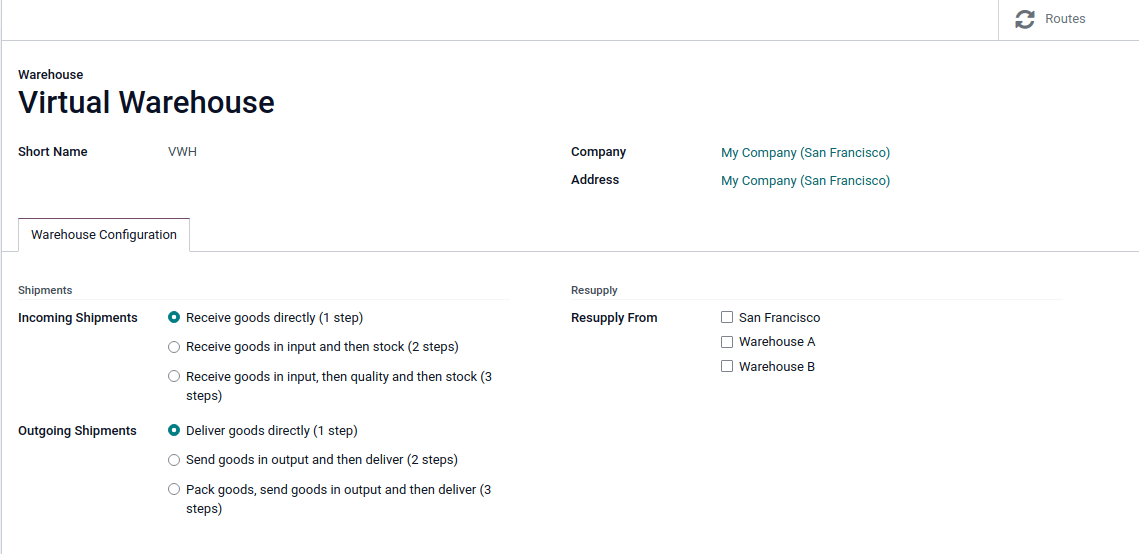
Xem thêm
Cấu hình kho <../../warehouses_storage/inventory_management/warehouses>
:ref:`Các lô hàng đến và đi<inventory/receipts_delivery_one_step/wh> `
Tạo kho con¶
Tạo ít nhất hai kho con để liên kết với kho ảo.
Quan trọng
Để lấy hàng từ nhiều kho hàng nhằm thực hiện đơn đặt hàng, cần phải có ít nhất hai kho hàng đóng vai trò là kho con của kho mẹ ảo.
Để thực hiện điều đó, hãy điều hướng đến , nhấp vào Tạo và làm theo :ref:`hướng dẫn trước đó<inventory/routes/virtual-wh> ` để cấu hình vị trí kho vật lý.
Example
Kho ảoVWH/Cổ phiếuKho A và Kho BWHA và WHB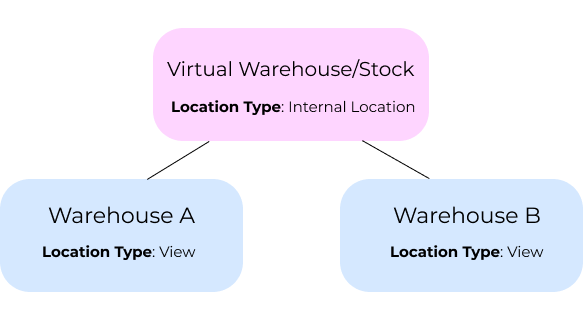
Quan trọng
Trong khi vị trí kho ảo sẽ được thay đổi thành 'Xem' sau này, thì Loại vị trí phải là Vị trí nội bộ tại thời điểm này để :ref:`liên kết các kho con<inventory/routes/link-to-vwh> ` ở phần tiếp theo.
Liên kết kho con với kho ảo¶
Để thiết lập kho vật lý làm vị trí con của vị trí ảo được cấu hình trong bước trước <inventory/routes/virtual-wh> `, điều hướng đến :menuselection:`Ứng dụng kiểm kê --> Cấu hình --> Vị trí.
Xóa bất kỳ bộ lọc nào khỏi thanh tìm kiếm. Sau đó, nhấp vào kho vật lý Vị trí đã được tạo trước đó để trở thành vị trí con (ví dụ: WHA) và nhấp vào Chỉnh sửa.
Thay đổi trường Vị trí gốc từ Vị trí vật lý thành vị trí kho của kho ảo (ví dụ VWH/Kho) từ menu thả xuống và nhấp vào Lưu.
Quan trọng
Để chọn vị trí kho hàng của kho ảo trong menu thả xuống Vị trí gốc, vị trí kho hàng của kho gốc (ví dụ VWH/Stock) phải có Loại vị trí được đặt thành Vị trí nội bộ.
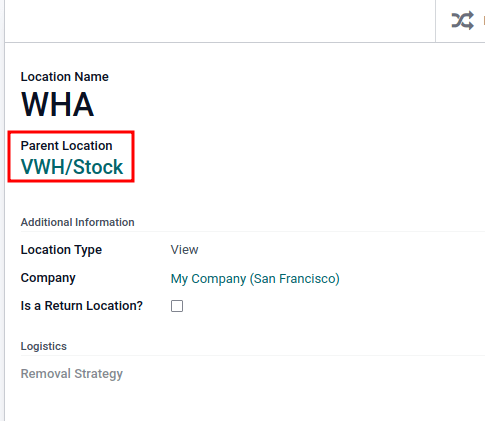
Lặp lại các bước trước đó để cấu hình hai hoặc nhiều kho con.
Khi hoàn tất, kho mẹ ảo (ví dụ: VWH/Stock) sẽ thực hiện các đơn hàng bằng cách sử dụng kho từ các kho con (ví dụ: WHA và WHB) nếu không có đủ kho ở bất kỳ địa điểm nào.
Đặt vị trí kho ảo thành 'view'¶
Đặt Loại vị trí của vị trí kho ảo thành Xem, vì đây là vị trí không tồn tại được dùng để nhóm nhiều kho vật lý lại với nhau.
Để thực hiện điều đó, hãy điều hướng đến .
Nhấp vào vị trí kho hàng ảo (ví dụ VWH/Stock) đã được tạo trước đó<inventory/routes/virtual-wh> `, từ danh sách :guilabel:`Vị trí.
Trên biểu mẫu vị trí, bên dưới tiêu đề Thông tin bổ sung, hãy đặt Loại vị trí thành Xem. Lưu các thay đổi.
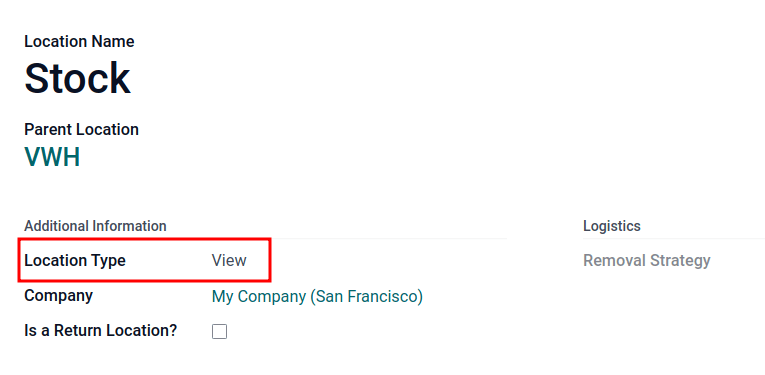
Mẹo
Để xem tổng số lượng trên tất cả kho con được liên kết, hãy vào biểu mẫu sản phẩm và nhấp vào nút thông minh Có hàng.
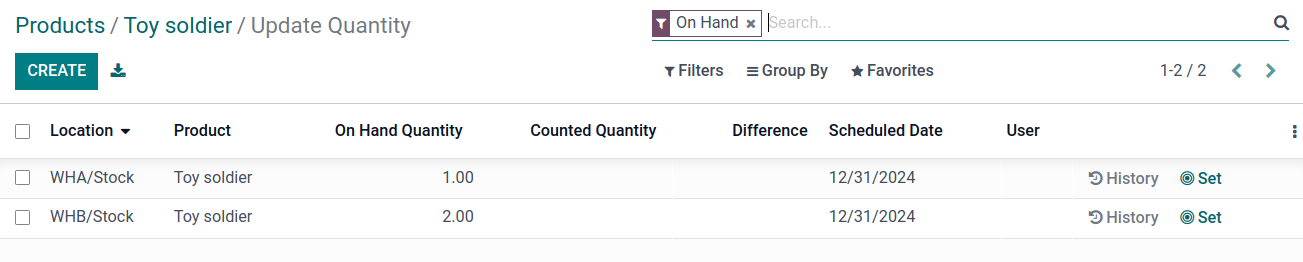
Ví dụ: bán sản phẩm từ một kho hàng ảo¶
Để bán sản phẩm từ nhiều kho hàng bằng cách sử dụng vị trí gốc ảo, cơ sở dữ liệu phải có ít nhất hai kho hàng được cấu hình — với ít nhất một sản phẩm, với số lượng có sẵn tại mỗi kho hàng tương ứng.
Example
Sản phẩm sau, Toy soldier, có sẵn tại mỗi địa điểm với số lượng như sau:
WHA/Cổ phiếu: 1WHB/Cổ phiếu: 2Kho
WHAvàWHBlà kho con của kho ảoVWH.
Tạo báo giá cho sản phẩm bằng cách điều hướng đến ứng dụng và nhấp vào Create. Trên báo giá, thêm Customer và nhấp vào Add a product để thêm hai sản phẩm được lưu trữ trong hai kho.
Sau đó, nhấp vào tab Thông tin khác trên biểu mẫu đơn đặt hàng bán hàng. Trong phần Giao hàng, hãy thay đổi giá trị trường Kho thành kho ảo đã được tạo trước đó<inventory/routes/virtual-wh> `. Tiếp theo, :guilabel:`Xác nhận đơn đặt hàng.
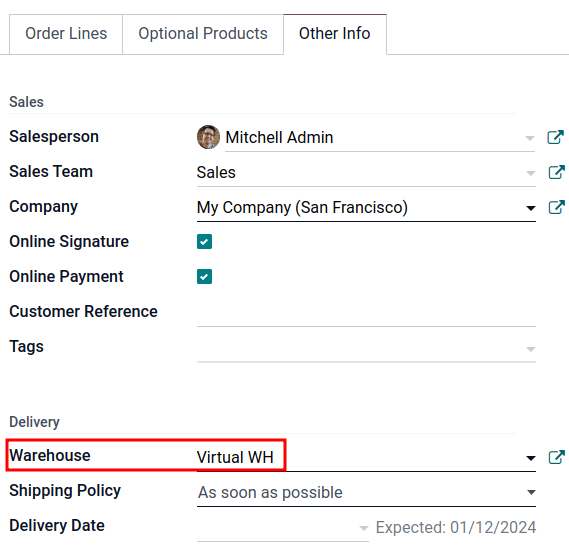
Sau đó, nhấp vào nút thông minh Delivery. Từ biểu mẫu giao hàng kho, hãy xác nhận giá trị Source Location khớp với giá trị trường Warehouse từ lệnh bán hàng. Cả hai đều phải liệt kê vị trí kho ảo.
Cuối cùng, trên biểu mẫu giao hàng kho, trong tab Hoạt động chi tiết, hãy xác nhận rằng Vị trí trong cột Từ cho mỗi sản phẩm khớp với vị trí con được liên kết với vị trí cha ảo.
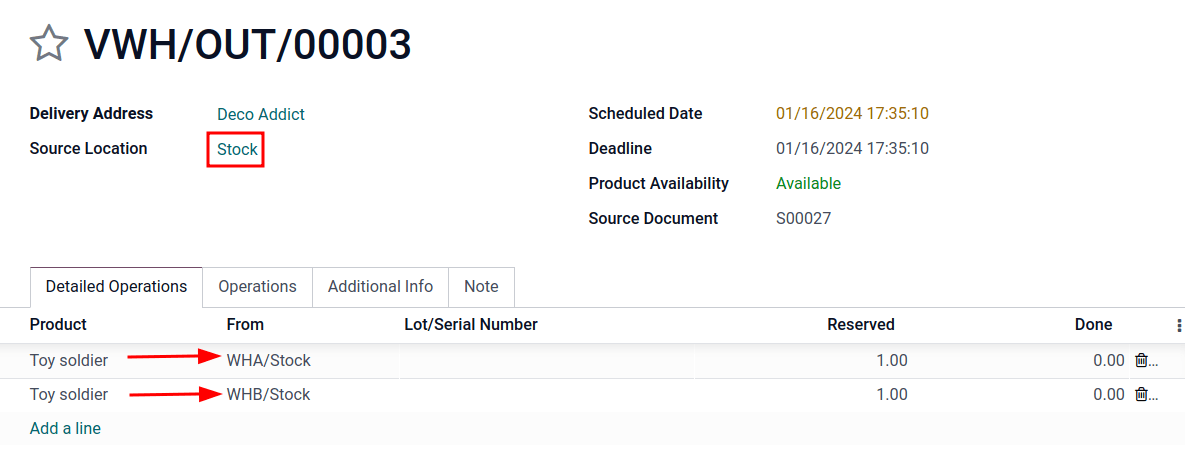
Quan trọng
Vị trí nguồn trên biểu mẫu giao hàng kho và Kho trong tab Thông tin khác trên đơn đặt hàng bán hàng phải khớp với nhau để các sản phẩm trong đơn đặt hàng bán hàng được lấy từ các kho khác nhau.
Nếu kho ảo không nằm trong trường Vị trí nguồn trên biểu mẫu giao hàng kho, hãy thử đặt lại sản phẩm bằng cách:
Chạy trình lập lịch: bật chế độ nhà phát triển<developer-mode> `, sau đó đi tới :menuselection:`Ứng dụng kiểm kê --> Hoạt động --> Trình lập lịch chạy.
Nhấp vào Kiểm tra tình trạng sẵn có trên lệnh giao hàng.
Nếu kho ảo không được gán vào trường Warehouse trên đơn đặt hàng bán hàng, hãy hủy đơn đặt hàng đó và tạo đơn đặt hàng bán hàng mới với kho ảo được đặt trong trường Warehouse.
Nếu trường Warehouse bị thiếu trên biểu mẫu đơn đặt hàng bán hàng, thì nhiều kho con có thể chưa được thiết lập đúng cách. Xem lại phần :ref:`trước<inventory/routes/child-wh> ` để đảm bảo cài đặt chính xác.
Mẹo
Để sử dụng vị trí cha ảo làm kho mặc định cho các đơn đặt hàng bán hàng, mỗi nhân viên bán hàng phải được chỉ định kho ảo từ menu thả xuống bên cạnh Kho mặc định trên biểu mẫu nhân viên của họ.